大部分人都不太明白这篇文章《Windows11/10如何截图》的知识点,所以主机频道为你总结了以下内容,内容详细,步骤清晰,有一定的参考价值。希望你看完这篇文章能有所收获。先来看看这篇文章《如何在Windows11/10上截图》。
Windows 10/11上的截图和截屏在哪里?默认情况下,剪辑和屏幕截图会保存到您电脑的剪贴板中。这意味着,要检索它们,你只需要将它们粘贴到你想要的应用程序中,如Microsoft Paint、Photoshop、Microsoft Word等。
它们也可以保存在您的PC上,以备将来使用。请继续读下去,我们将把重点放在简单的步骤上。
如何在Windows 11上截图并保存?按+键打开Windows搜索。无窗口
在搜索框中输入截图。选择最佳匹配中的剪切工具,然后单击打开。
也可以按++Windows键启动截图工具。轮班
选择新建。然后选择首选的片段。
接下来,将光标拖动到要截图的区域。
点按菜单栏中的三点图标以显示更多选项。选择保存。
为新文件键入所需的名称,然后在Windows中选择要保存截图的位置。之后,点击保存。
如何在Windows 10上截图并保存?Windows 10中也包含截图工具,应用和用法完全一样。
即使在旧的操作系统上,打开过程也是一样的,所以以上所有解决方案仍然适用于Windows 10。
如何访问剪贴板并粘贴剪辑或截图?转到要粘贴剪辑或屏幕截图的应用程序。
按键盘上的Windows+V键。
你会看到你复制到剪贴板上的所有项目都是按时间倒序排列的,所以你会先找到最新的。只要选中它,它就会自动粘贴。
所以,如果你不手动保存剪辑或截图,它会自动复制到剪贴板,你可以使用上面的组合键访问它。
这个方法也适用于Windows 10。即使剪贴板应用程序看起来不同,它仍然可以选择、复制和粘贴内容。
以上是《如何在Windows11/10上截图》一文的内容。相信大家都有一定的了解。希望主机频道分享的内容对大家有帮助。如果想了解更多相关知识,请关注易速云行业资讯频道。
 主机频道
主机频道










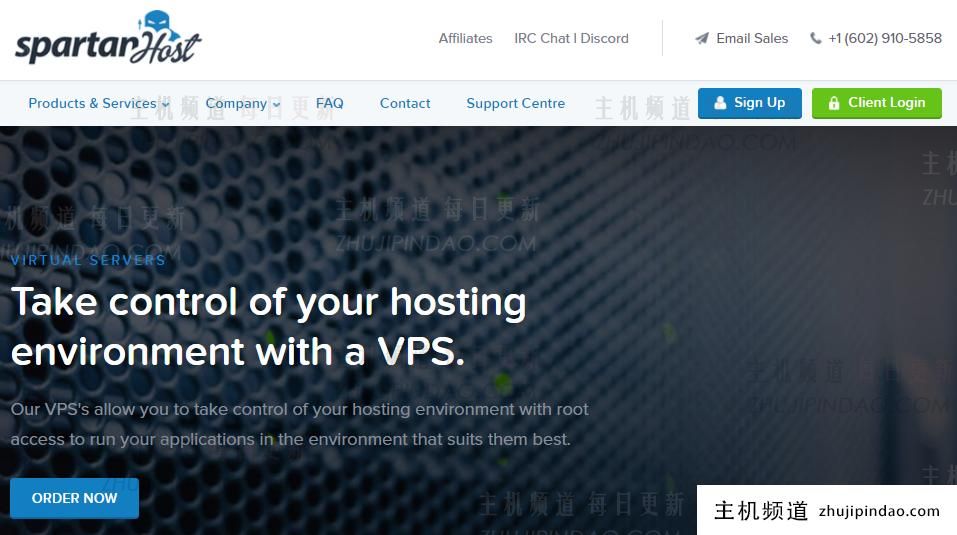




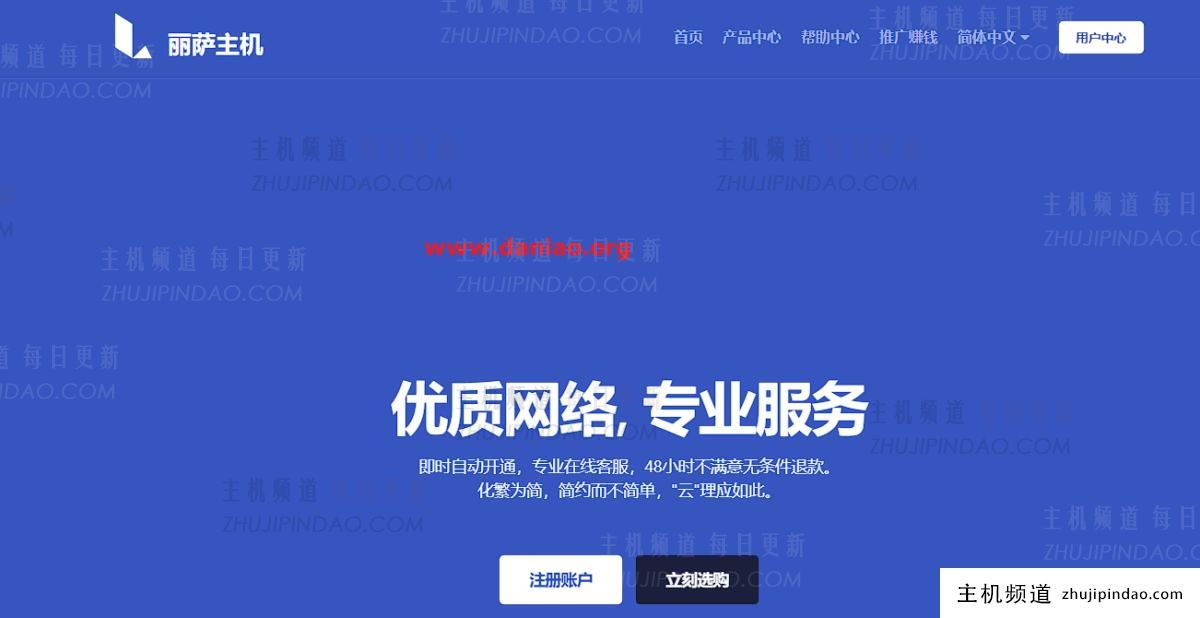
评论前必须登录!
注册